win电脑软盘驱动器设置关闭的方法 Win8系统关闭软盘驱动器的方法
更新时间:2023-02-14 10:51:21作者:xiaoliu
谈起软盘驱动器大家应该也是比较清楚的,它是用来读取软盘的,不过现在很少人用了,因此有人就想关闭软盘驱动器,那么Win8如何关闭软盘驱动器?不知道的朋友赶紧来看看win电脑软盘驱动器设置关闭的方法!
方法一、在BIOS中关闭软驱
1、在电脑开机的时候一直在键盘按DELETE键进入BIOS界面。
2、然后打开standard coms features,接着用键盘上面的方向键选择到Drive A,之后回车,选择“NONE”(关闭)或者“DISABLE”,然后回车。
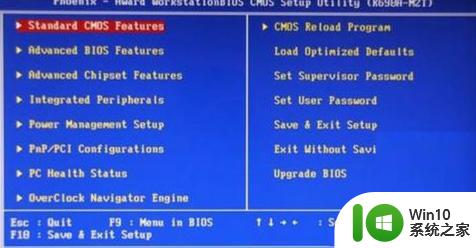
3、最后在键盘按下F10保存一下即可。
方法二、在设备管理器中禁用软驱
打开计算机管理界面,找到软盘控制器,右键选项并禁用“软盘驱动器”。
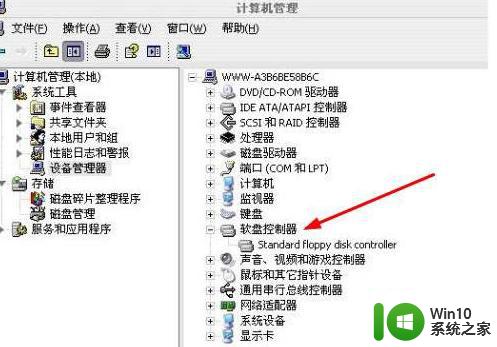
【win电脑软盘驱动器设置关闭的方法】这就跟大家分享完了,希望以上的教程能帮到有需要的用户。还有其他的电脑系统使用问题,或者是想自己用u盘装系统的话,都可以上win10系统之家查看相关的教程。
win电脑软盘驱动器设置关闭的方法 Win8系统关闭软盘驱动器的方法相关教程
- 系统提示“驱动器没有软盘”怎么办 电脑提示“驱动器没有软盘”解决方法
- win8系统笔记本电脑设置关闭盖子不待机的方法 win8系统笔记本电脑设置盖子关闭不自动休眠
- win8怎么关闭快速启动进入BIOS前的设置 win8快速启动关闭方法
- 联想笔记本电脑BIOS关闭软驱的方法 联想笔记本电脑BIOS如何关闭软驱
- win8系统设置自动关机的方法 win8电脑如何设置自动关机
- 键盘上的win灯怎么关闭 键盘上win灯的关闭方法
- 电脑的开机自启动软件的关闭方法 电脑开机时自动启动软件如何关闭
- 解决Win8系统提示“显示器驱动停止响应”的几种方法 Win8系统显示器驱动停止响应如何解决
- 电脑清理C盘驱动器的操作方法 电脑清理C盘驱动器的步骤和注意事项
- win8 32位系统怎么映射网络驱动器 win8 32位系统网络驱动器映射方法
- 华硕bios关闭驱动的方法 华硕BIOS如何禁用特定驱动程序
- 删除dvd驱动器的方法 如何在Windows系统中删除DVD驱动器
- U盘装机提示Error 15:File Not Found怎么解决 U盘装机Error 15怎么解决
- 无线网络手机能连上电脑连不上怎么办 无线网络手机连接电脑失败怎么解决
- 酷我音乐电脑版怎么取消边听歌变缓存 酷我音乐电脑版取消边听歌功能步骤
- 设置电脑ip提示出现了一个意外怎么解决 电脑IP设置出现意外怎么办
电脑教程推荐
- 1 w8系统运行程序提示msg:xxxx.exe–无法找到入口的解决方法 w8系统无法找到入口程序解决方法
- 2 雷电模拟器游戏中心打不开一直加载中怎么解决 雷电模拟器游戏中心无法打开怎么办
- 3 如何使用disk genius调整分区大小c盘 Disk Genius如何调整C盘分区大小
- 4 清除xp系统操作记录保护隐私安全的方法 如何清除Windows XP系统中的操作记录以保护隐私安全
- 5 u盘需要提供管理员权限才能复制到文件夹怎么办 u盘复制文件夹需要管理员权限
- 6 华硕P8H61-M PLUS主板bios设置u盘启动的步骤图解 华硕P8H61-M PLUS主板bios设置u盘启动方法步骤图解
- 7 无法打开这个应用请与你的系统管理员联系怎么办 应用打不开怎么处理
- 8 华擎主板设置bios的方法 华擎主板bios设置教程
- 9 笔记本无法正常启动您的电脑oxc0000001修复方法 笔记本电脑启动错误oxc0000001解决方法
- 10 U盘盘符不显示时打开U盘的技巧 U盘插入电脑后没反应怎么办
win10系统推荐
- 1 番茄家园ghost win10 32位官方最新版下载v2023.12
- 2 萝卜家园ghost win10 32位安装稳定版下载v2023.12
- 3 电脑公司ghost win10 64位专业免激活版v2023.12
- 4 番茄家园ghost win10 32位旗舰破解版v2023.12
- 5 索尼笔记本ghost win10 64位原版正式版v2023.12
- 6 系统之家ghost win10 64位u盘家庭版v2023.12
- 7 电脑公司ghost win10 64位官方破解版v2023.12
- 8 系统之家windows10 64位原版安装版v2023.12
- 9 深度技术ghost win10 64位极速稳定版v2023.12
- 10 雨林木风ghost win10 64位专业旗舰版v2023.12